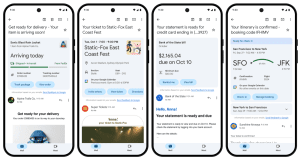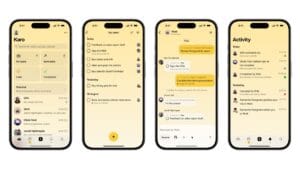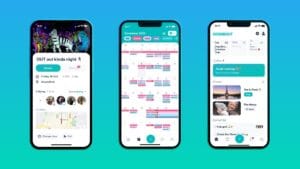Às vezes quero falar com minha esposa para que ela saiba onde estou ou como estou. Claro, sempre posso ligar ou enviar uma mensagem para ela em momentos específicos. Mas talvez eu esteja dirigindo ou malhando na academia ou ocupado de outra forma e gostaria que ela recebesse uma mensagem automaticamente em um determinado momento. Com um Apple Watch rodando watchOS 11, posso fazer exatamente isso.
Além disso: Os melhores relógios Apple: testados e revisados por especialistas
Uma novidade na versão mais recente do watchOS é um recurso chamado Check In. Acessível no aplicativo Mensagens e no aplicativo Workout, o Check In alerta alguém se você chegou a um destino específico com base na hora ou local de chegada. Além disso, se você terminou um treino e deseja avisar alguém, o Check In notificará essa pessoa. Veja como isso funciona.
Como fazer check-in com um amigo ou familiar no Apple Watch
O que você precisa: para usar o Check In, você precisa estar executando o watchOS 11 ou superior no seu Apple Watch, que requer iOS 18 ou superior no seu iPhone. Esses modelos Apple Watch podem executar watchOS 11.
Para atualizar seu telefone para iOS 18, vá para Configurações, selecione Geral e escolha a opção de atualizar para iOS 18. Toque no botão Atualizar agora e permita que a versão mais recente seja baixada e instalada.
Para atualizar o watchOS, abra o aplicativo Watch no seu iPhone. Vá para Geral, selecione Atualização de Software e deixe a versão mais recente baixar e instalar. Você também pode executar a atualização diretamente do seu relógio. Para isso, abra o aplicativo Configurações, selecione Geral, toque em Atualização de software e deixe a atualização ser instalada.
Além disso: eu estava em dúvida com o Apple Watch 10, mas esses três recursos me fizeram mudar de ideia
Inicie o aplicativo Mensagens no seu Apple Watch. Inicie ou continue uma conversa com um familiar ou amigo de confiança. Toque no ícone + à esquerda do campo iMessage. No menu, selecione Check-in. Por padrão, a tela Check In indicará um destino específico, como casa ou trabalho, e o tempo estimado de chegada da sua localização atual. O recurso usará um cronômetro para determinar quanto tempo você levará para chegar ao destino. Se você deseja compartilhar essas informações com a outra pessoa, toque em Enviar.
O destinatário recebe uma notificação alertando que você enviou um Check In com um horário específico. Depois de tocar em OK, o destinatário é questionado se deseja permitir alertas críticos, o que deve ser feito. Uma mensagem de texto exibe a hora em que eles receberão o alerta de que você chegou ao seu destino.
Quando o cronômetro indicar que você deveria ter chegado ao seu destino, você será solicitado a interromper o check-in para confirmar que chegou. Você pode adicionar mais tempo ou cancelar o Check In. Caso contrário, o destinatário receberá sua notificação de Check In. Caso a confirmação não seja enviada, será adicionado mais tempo. Depois disso, o destinatário será informado de que você ainda não fez o check-in. Ele poderá então tentar contatá-lo por mensagem de texto ou telefone para saber por que você ainda não chegou.
Se não quiser compartilhar os detalhes padrão com um Check In, você pode alterá-los facilmente. Após iniciar ou retomar uma conversa em Mensagens com seu contato de confiança, toque no ícone + e selecione Check-in. Na tela de check-in, toque em Editar. A próxima tela exibe várias configurações que você pode modificar.
Além disso: Os quatro novos recursos de saúde mais impactantes que a Apple acaba de anunciar
Se você ainda quiser usar um cronômetro para a opção Check-in, mas alterar o tempo alocado, toque em Cronômetro. Toque no botão por horas e use a Coroa Digital para percorrer diferentes números. Faça o mesmo para o número de minutos. Quando terminar, toque em Concluído. Toque na marca de seleção amarela e envie o texto. Ao finalizar o Check In no horário apropriado, seu destinatário será alertado como uma indicação de que você chegou.
Para personalizar ainda mais o Check In, toque no botão Editar na tela Check In. Toque em Check-in. Agora você pode definir uma notificação para ser enviada quando você chegar ao seu destino, após o término do cronômetro ou quando um treino terminar. Toque na opção “Quando eu chegar”.
Em seguida, toque no link “Adicionar um destino”. Comece a digitar o endereço do destino. Selecione o nome completo quando ele aparecer na tela. Deslize para baixo na tela de check-in e selecione ou confirme seu meio de transporte – dirigir, transporte público ou caminhar. Deslize ainda mais para baixo. Toque no link “Adicionar tempo extra” se precisar adicionar mais tempo. Quando terminar, toque na marca de seleção amarela na parte superior e depois toque em Enviar para enviar o texto. Seu destinatário receberá a notificação quando você chegar ao seu destino e interromper o Check In.
Além disso: seu Apple Watch está sendo atualizado – aqui estão os melhores recursos do WatchOS 11
Talvez você esteja se exercitando na academia ou em casa e queira avisar alguém quando terminar. Você pode fazer isso de duas maneiras. No aplicativo Mensagens do relógio, inicie ou continue uma conversa com o destinatário. Toque no ícone Adicionar, selecione Check-in e toque em Editar. Toque na opção Check-in e altere para “Quando o treino terminar”. Comece seu treino. Quando terminar, deslize a tela para a direita e toque em Finalizar. A outra pessoa receberá a notificação.
Você também pode definir o Check In diretamente no aplicativo Workout. Abra o aplicativo no seu relógio. Toque em um treino específico de sua escolha para começar. Após o início do treino, deslize a tela para a direita e toque no botão Check In. Para compartilhar a notificação, toque em Enviar. Quando terminar o treino, deslize a tela para a direita e toque em Finalizar. A outra pessoa receberá a notificação.